Comment changer l'image de votre profil utilisateur sur un Mac

Vous le voyez à chaque fois que vous vous connectez à votre Mac: votre photo de profil. Si vous êtes comme la plupart des gens, vous l'avez récupéré lorsque vous avez installé votre ordinateur portable, mais comment le changer maintenant?
C'est simple. Dirigez-vous vers Préférences Système, puis cliquez sur "Utilisateurs et groupes".
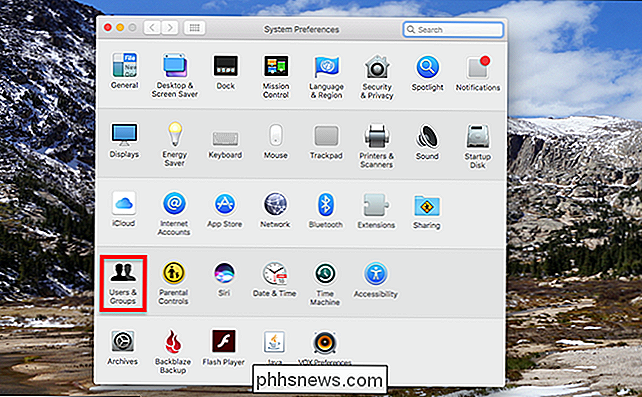
Vous verrez une liste d'utilisateurs dans la partie gauche; l'utilisateur actuel sera sélectionné. Passez votre souris sur votre image de profil et le mot "Edit" apparaîtra.
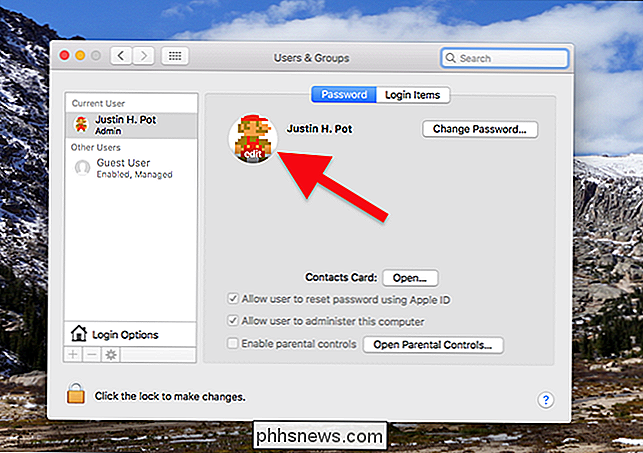
Cliquez ici et une fenêtre vous permettra de choisir une nouvelle image. Vous pouvez choisir parmi les offres par défaut ...
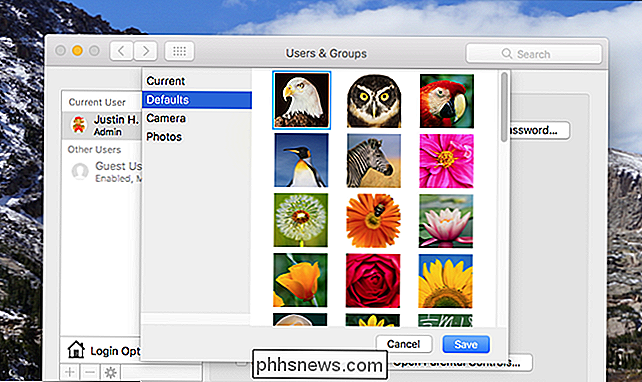
... ou vous pouvez cliquer sur l'option "Caméra" pour prendre une photo avec votre webcam
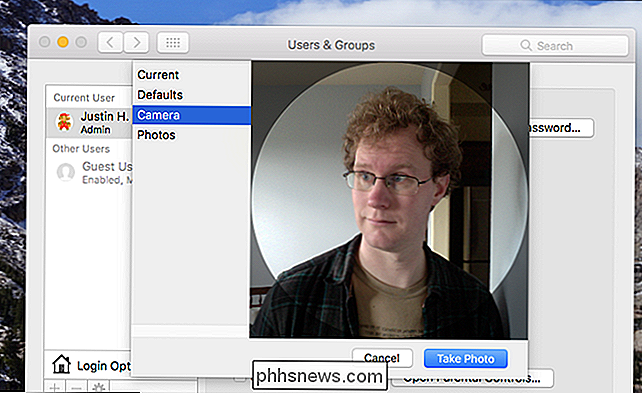
N'oubliez pas, les enfants: ne regardez jamais directement la caméra.
Vous pouvez également Parcourez toute votre photothèque, et choisissez quelque chose à partir de là.
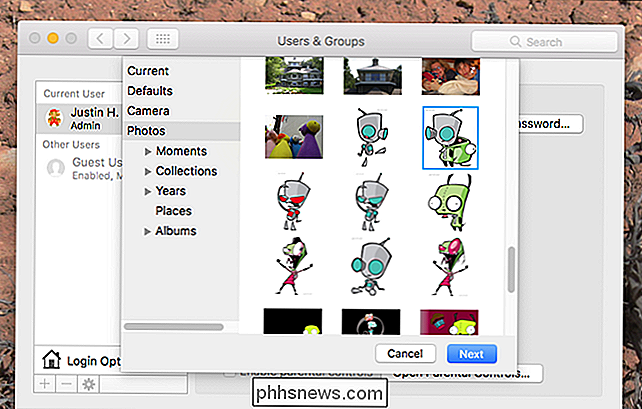
Malheureusement, il n'y a aucun moyen de simplement parcourir votre ordinateur pour un fichier, ce qui signifie que si vous voulez télécharger une photo sur le web, vous allez devoir l'ajouter à l'application Photos afin de l'utiliser. Ce n'était pas le cas jusqu'à récemment, et est honnêtement hostile aux utilisateurs, mais je suppose qu'Apple veut vraiment que les gens utilisent des photos.
Lorsque vous avez choisi une image, vous pouvez la recadrer vous-même. La superposition de cercle vous permet de voir à quoi ressemblera la nouvelle icône.
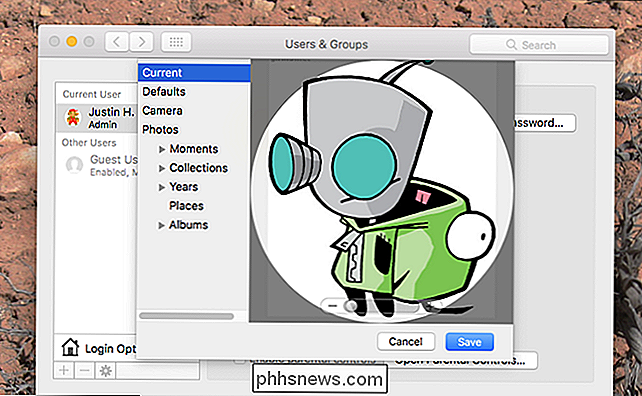
Cliquez sur "Enregistrer" une fois que vous êtes satisfait de vos modifications, et vous avez terminé! Vous verrez maintenant votre nouvelle icône chaque fois que vous démarrez votre Mac, et chaque fois que vous verrouillez l'écran.

Procédure de démontage rapide des lecteurs externes à partir de la barre de menus macOS
Si vous êtes comme moi, vous connectez votre disque de sauvegarde Time Machine chaque fois que vous êtes à votre bureau. Vous savez que vous devriez démonter ce lecteur quand il est temps de prendre la route, mais ouvrir le Finder juste pour frapper "Ejecter" est une perte de temps. Entrez Semulov. Cette application légère et open source ajoute un bouton "Ejecter" à la barre de menu de votre Mac, de sorte que vous pouvez démonter n'importe quel lecteur en seulement deux clics.
Comment modifier les icônes de lecteur dans Windows
Si vous avez déjà souhaité changer l'icône que Windows utilise pour un lecteur dans l'explorateur de fichiers, alors vous avez de la chance. Nous avons deux façons de vous montrer comment faire cela. Changer les icônes de votre lecteur est l'une des nombreuses façons de personnaliser vos icônes dans Windows.



